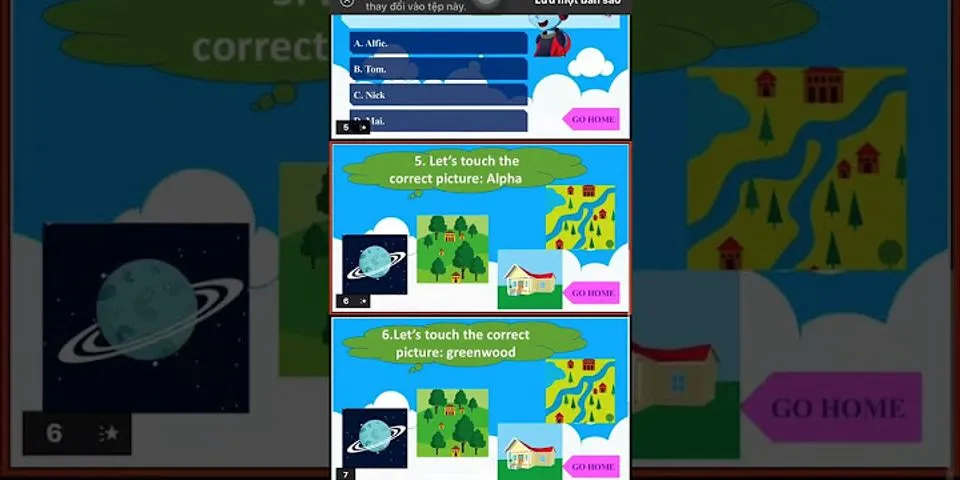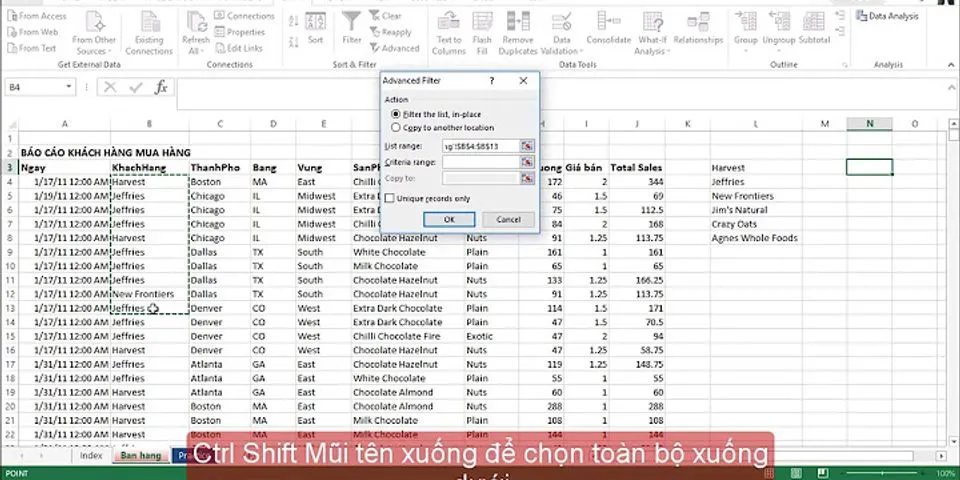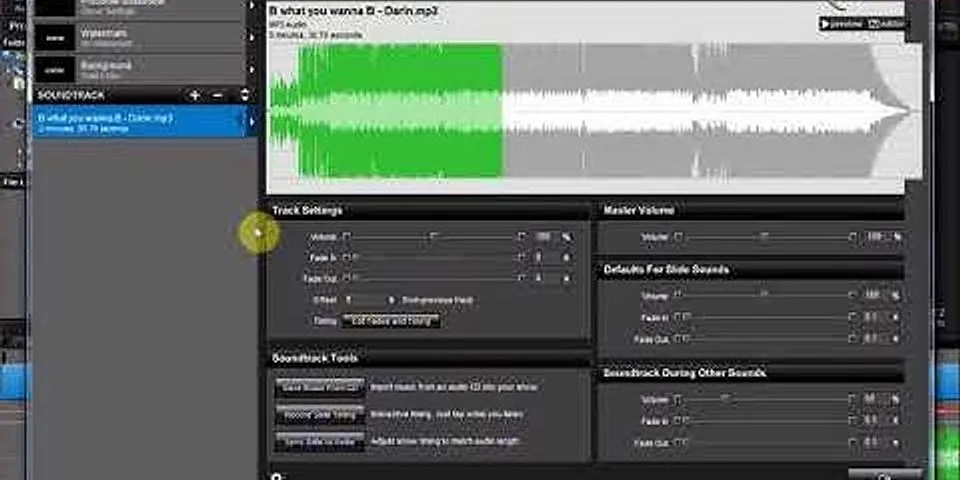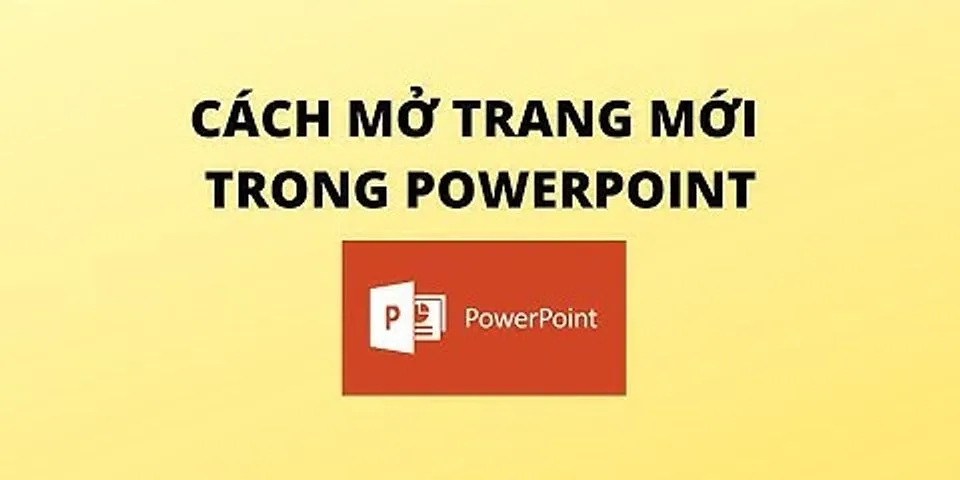Show
Có lẽ là xem tình trạng độ chai pin trên Apple iPhone chưa làm bạn thỏa mãn về sức khỏe iPhone của mình. Bạn cần những thông tin chính xác hơn để bạn có thể xem xét đến việc thay pin trong thời gian sắp tới. Vậy thì bây giờ đây, mình sẽ hướng dẫn mọi người cách kiểm tra số chu kỳ sạc pin iPhone thông qua dữ liệu phân tích của Apple nhé.Hướng dẫn kiểm tra chu kỳ sạc pin iPhoneBước 1. Trước khi thực hiện, bạn cần bật Chia sẻ phân tích iPhone thì mới có dữ liệu về chu kỳ sạc pin của máy, nếu chưa bật thì cần bật lên bằng cách vào Cài đặt > Quyền riêng tư > Phân tích & Cải tiến > bật Chia sẻ Phân tích iPhone và đợi ít nhất 2 ngày để Apple có thể gửi dữ liệu về máy.  Bước 2. Trong Phân tích & Cải tiến, bạn chọn Dữ liệu Phân tích. Bạn kéo xuống tìm mục log aggregated và chọn ngày mới nhất để có thể đọc chu kỳ sạc nhé.  Bước 3. Để dễ tìm kiếm dữ liệu, bạn sao chép toàn bộ dữ liệu log aggregated qua ứng dụng Ghi chú nhé.  Bước 4. Trong ứng dụng Ghi chú, bạn hãy ấn nút chia sẻ ở góc bên phải và chọn Tìm trong ghi chú.  Bước 5. Bạn tiến hành nhập từ khóa BatteryCycleCount. Lúc này, bạn sẽ thấy số chu kỳ sạc pin của mình. Số chu kỳ sạc pin trên iPhone của mình là 1565 và pin chai khoảng 29%.  À cái độ chai pin 29% này bạn xem trong Cài đặt > Pin > Tình trạng pin. Rồi lấy 100% trừ đi Dung lượng tối đa là ra nhá.  Còn Apple iPhone của bạn thì đã sạc được bao nhiêu lần và chai cỡ nào rồi? Hãy bình luận ngay bên dưới nhé. Nhớ ấn Like và Chia sẻ ủng hộ mình. Xem thêm:
|